魔法猪系统重装大师如何使用
- 时间:2023年12月03日 09:51:26 来源:魔法猪系统重装大师官网 人气:9720
相信有很多的网友使用过魔法猪的相关工具吧,比如魔法猪一键重装系统工具,这个软件能够轻松自动识别电脑硬件并智能云匹配最佳系统版本,以及可以轻松解决电脑系统重装故障问题。但是还有一些用户对魔法猪系统重装大师并不了解,所以小编今天给大家带来魔法猪系统重装大师的使用方法。
工具/原料:
系统版本:win10专业版
品牌型号:华为MateBook E
软件版本:魔法猪系统重装大师&小鱼系统
方法/步骤:
魔法猪系统重装大师的使用方法
1、在电脑上打开浏览器进入到魔法猪重装系统官网http://www.mofazhu.com/,下载魔法猪一键重装系统软件,安装完成后我们打开软件选择需要安装的系统,点击安装此系统即可。
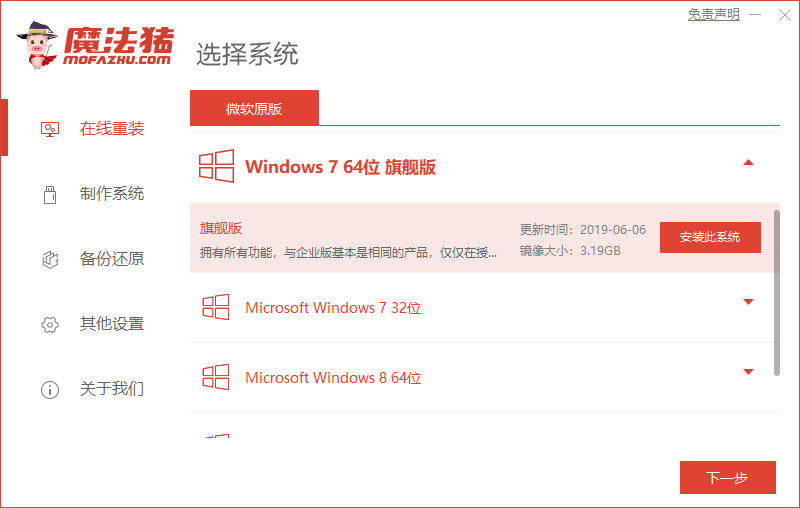
2、当我们选择需要安装的镜像文件之后,这时耐心等待注意电脑不要断电断网即可。
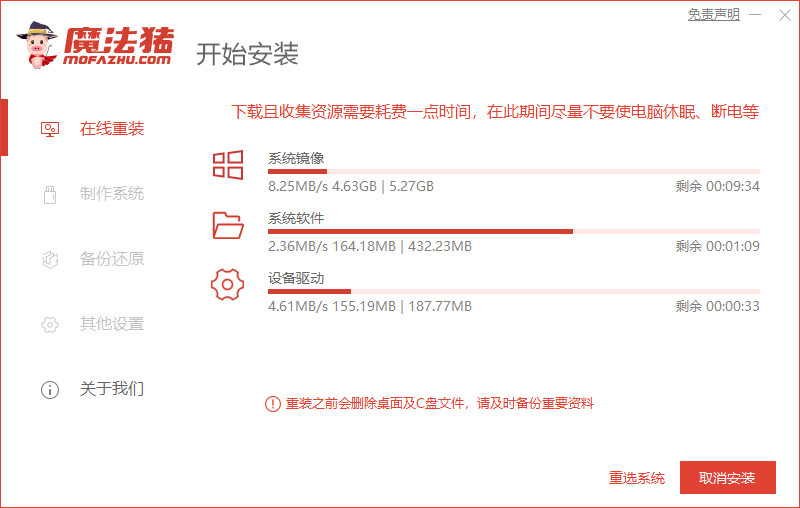
3、接着我们只需等待下载部署完成后,点击页面中立即重启按钮。
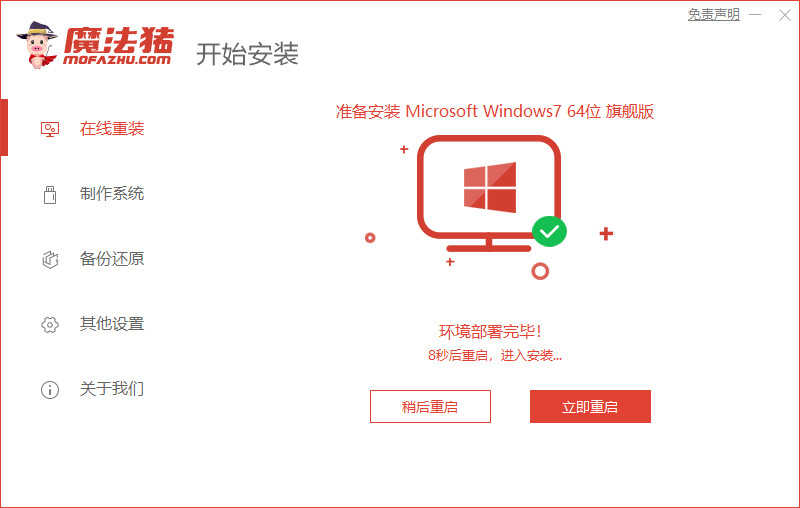
4、重启时来到这个windows 启动管理器的页面,选择第二个选项进入pe系统当中。
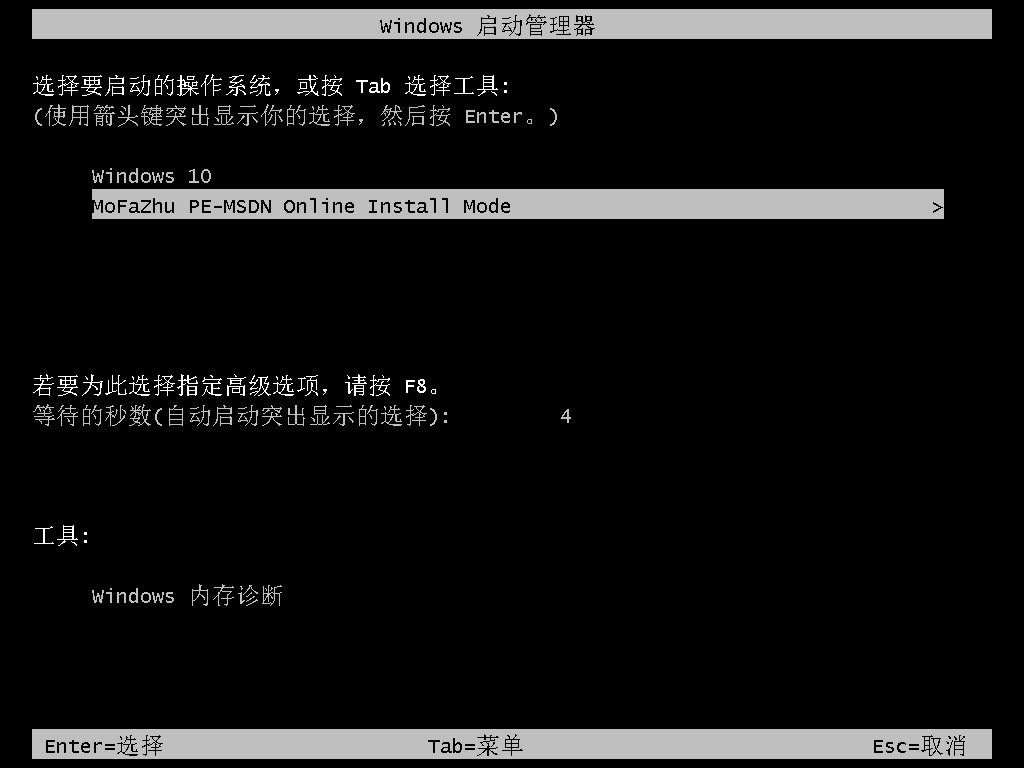
5、进入pe系统里,打开桌面上的魔法猪装机工具,软件会开始安装win7系统,我们耐心等待即可。
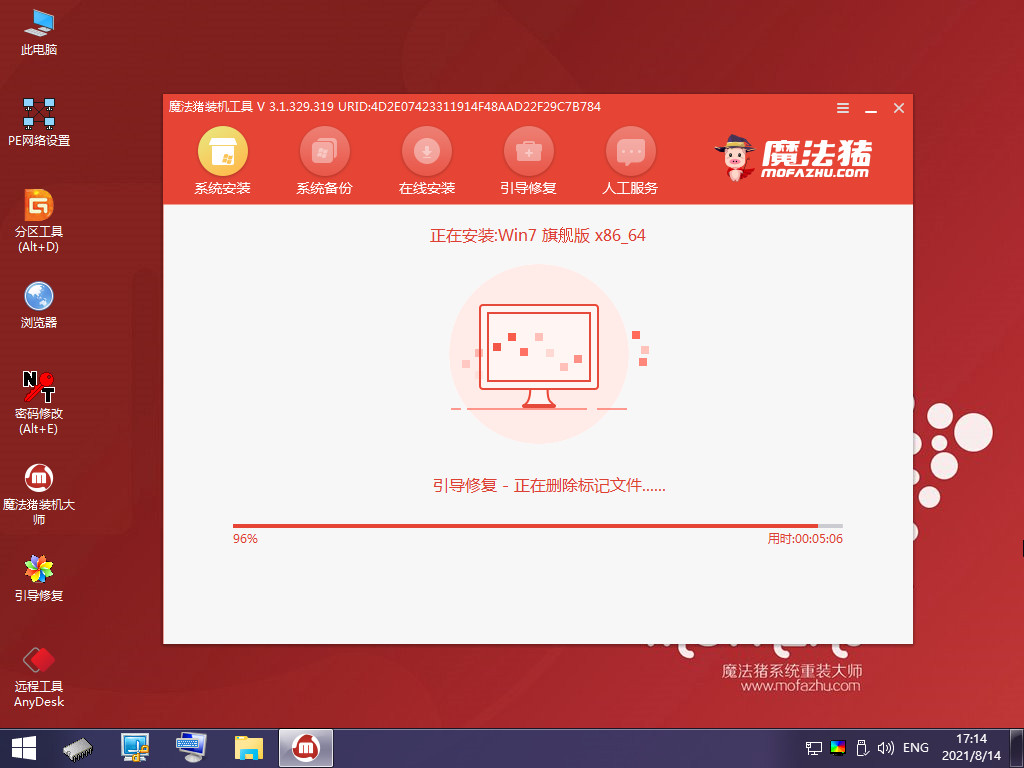
6、接着引导修复工具会为系统增加引导,我们只需点击确认即可。
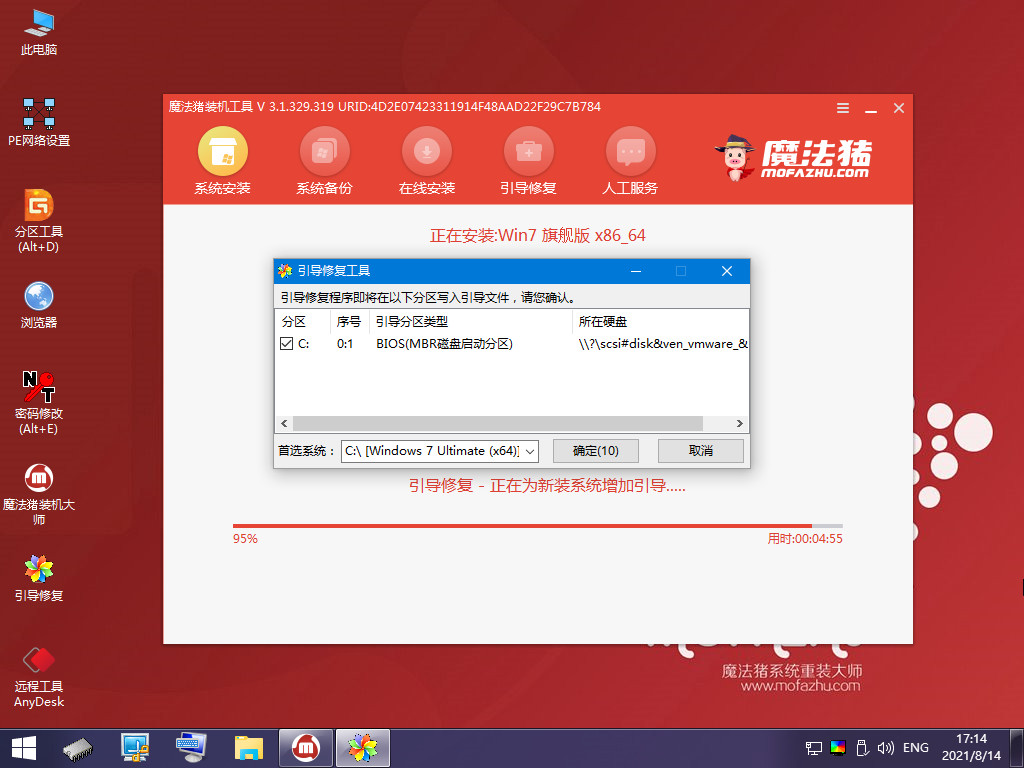
7、系统安装完成后,我们点击软件中的立即重启按钮,再次进行电脑的重启操作。
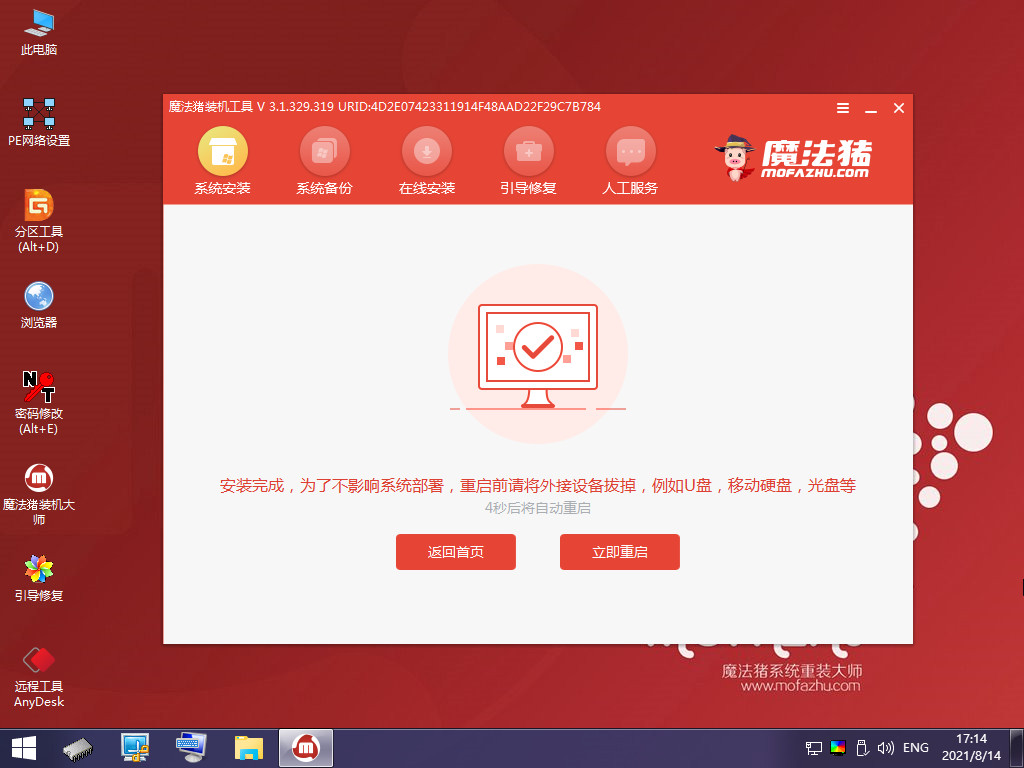
8、最后系统安装完成进入到新的系统桌面时,就说明安装成功啦。

拓展内容:小鱼系统重装教程
1、在官网http://www.xiaoyuxitong.com/上下载安装小鱼重装系统软件并点击打开,点击开始制作。
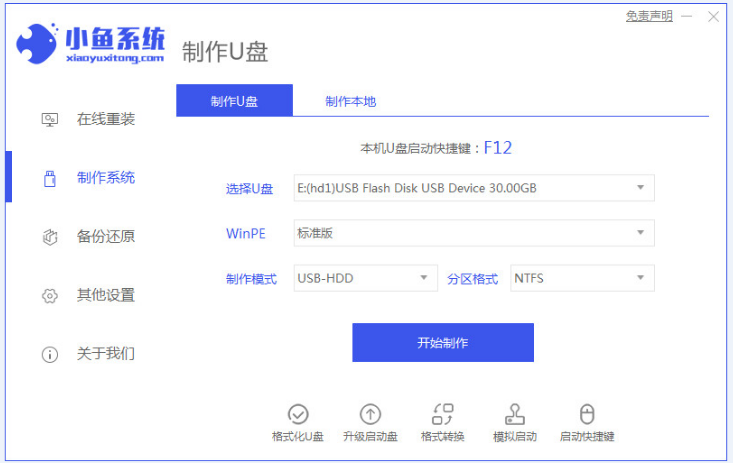
2、选择自己需要重装的系统,点击开始制作。
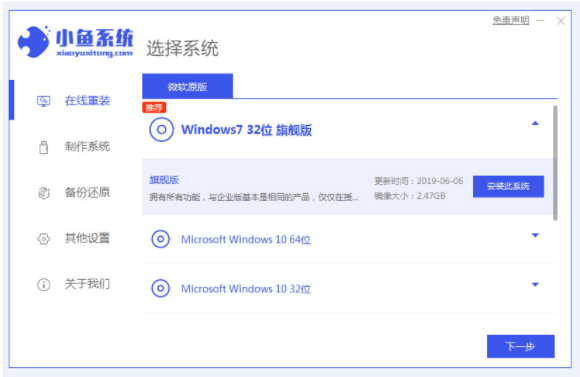
3、接着确认备份重要的文件之后,点击确定。
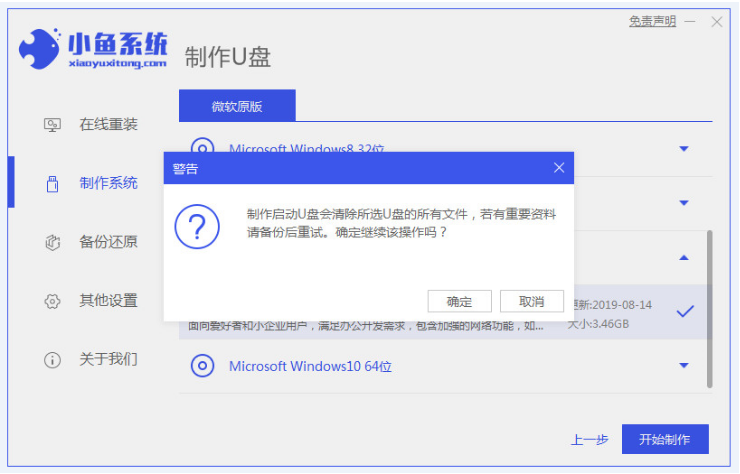
4、u盘启动器制作完成后就会弹出如下图提示框的界面,选择重启电脑。
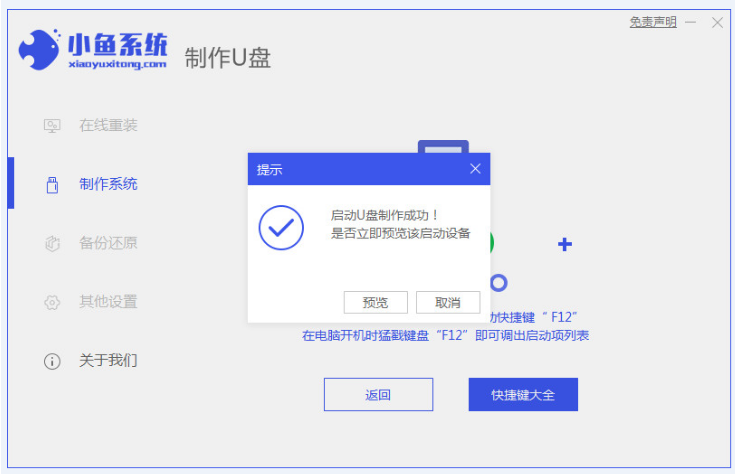
5、在快捷键大全中先查看自己电脑品牌对应的启动快捷键。
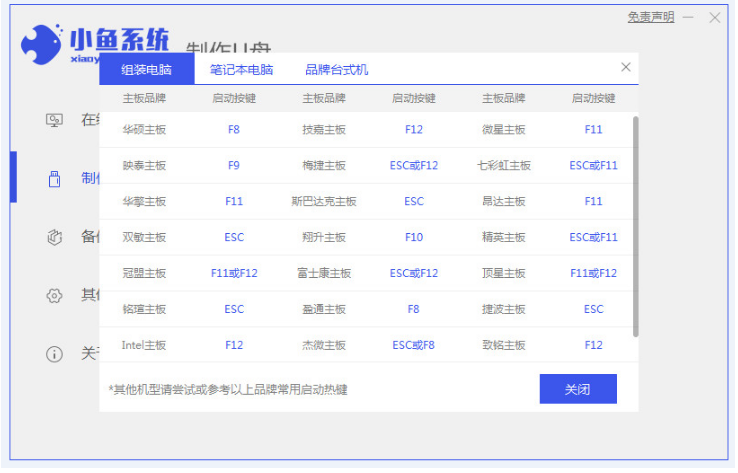
6、重启电脑后进入pe系统页面中,装机软件将会继续安装win7系统。
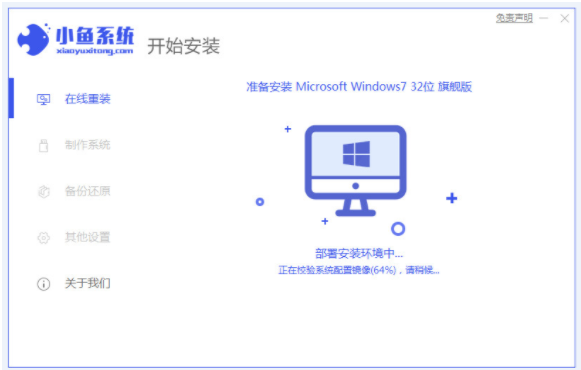
7、然后系统安装完成后,选择重启电脑。
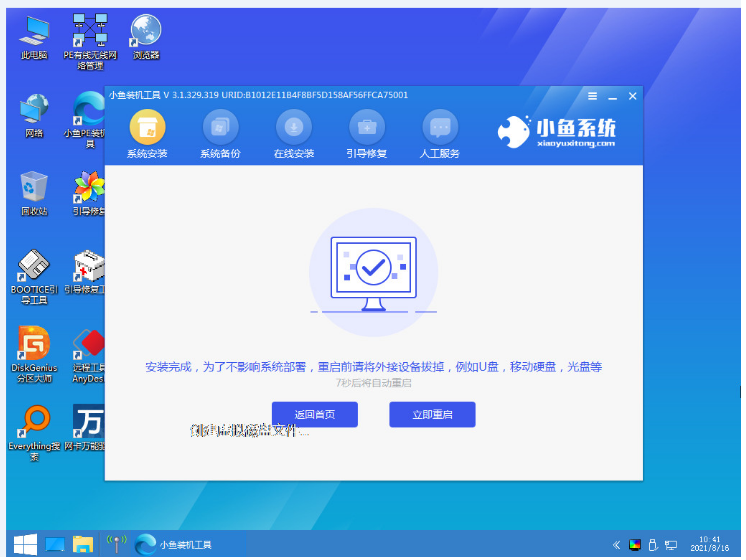
8、最后直至进入系统桌面则说明重装成功了。
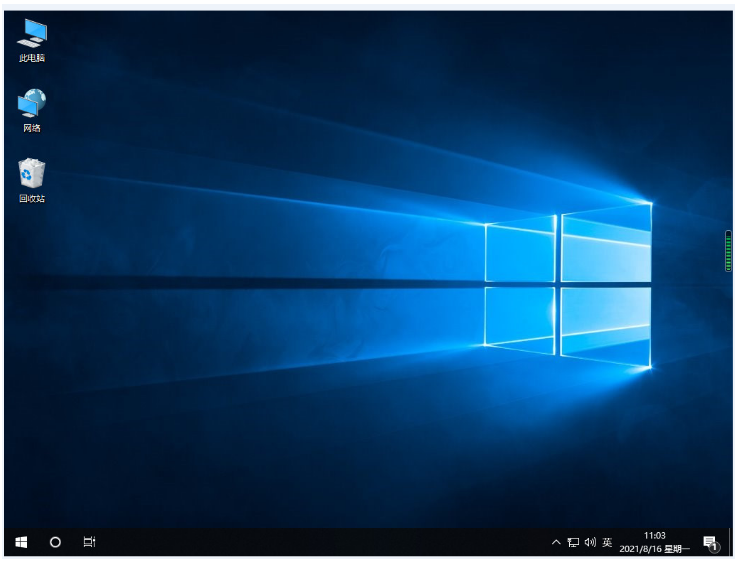
总结:以上就是魔法猪系统重装大师的使用方法,希望能帮助到大家,有需要的小伙伴一起来看看吧。
魔法猪一键重装系统工具,魔法猪系统重装大师,魔法猪系统重装大师的使用方法








